Google Contacts се предлага предварително инсталиран на почти всеки телефон с Android. Вероятно използването на виртуалния телефонен указател от Google вече се е превърнало в мускулна памет за вас.
Освен най-основните му функции, знаехте ли, че има още неща, които можете да правите с приложението? Ето петте най-добри съвета и трикове за Google Контакти, които трябва да знаете.
Почистете дублиращите се контакти
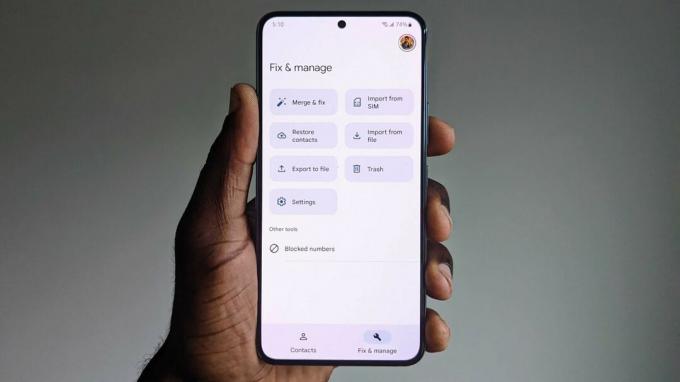
Имало е безброй пъти, когато по погрешка съм запазвал данните за контакт на едно и също лице под различни псевдоними в моя списък с контакти в Google. Някои от вас вероятно са направили същото и никога не са си направили труда да почистят бъркотията.
Google е толкова любезен пусна нещо, наречено Fix & Manage, специален инструмент в Контакти за почистване на всички тези дублиращи се контакти. Ето как можете да го използвате, за да подредите дома си.

Първо отворете Google Контакти
приложение на вашия телефон. Погледнете в долната част на приложението и ще намерите раздел, наречен Поправяне и управление. Докоснете раздела Fix & Manage и прегледайте инструментите. За да коригирате дублиращи се контакти, докоснете Обединяване и коригиране. Google автоматично ще изтегли всички дубликати и ще ви помогне в процеса на коригиране. Сега можете да продължите с необходимото почистване.Добавете уиджети на началния екран
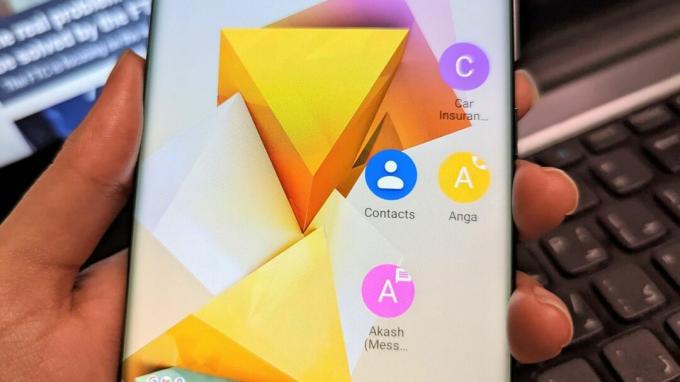
Цялата цел на изучаването на тези съвети и трикове е да извлечете повече от Google Контакти по по-бърз и кратък начин. Какъв по-добър начин за постигане на максимална ефективност от използването на преки пътища?
Наистина е удобно да изберете хората, с които общувате най-много, и да ги добавите направо към вашия Android телефонначалният екран на. Това може да стане с помощта на приспособления за контакти на Google.
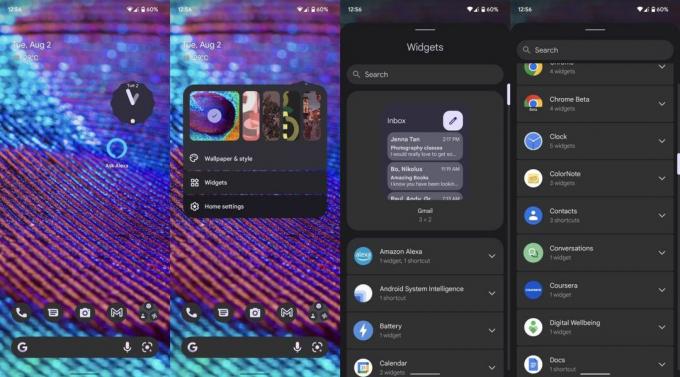
Започнете от натискане и задържане началния екран на вашия телефон. Изберете Джаджи опция от изскачащото меню. Превъртете през всички джаджи, за да намерите Google Контакти.
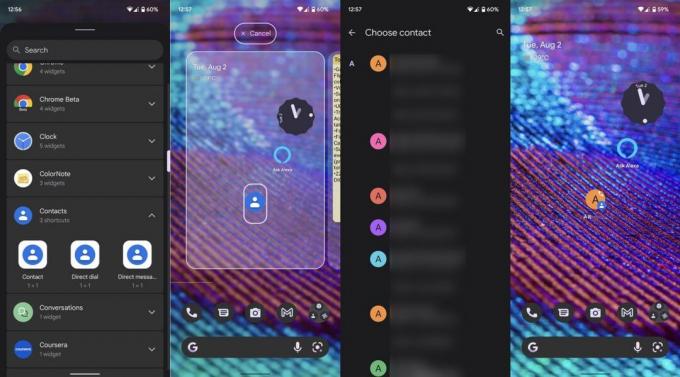
Под Уиджети за Google Контакти в списъка ще видите три опции: Контакт, Директно набиране, и Директно съобщение. Това са преки пътища за незабавно отваряне, обаждане или изпращане на текстово съобщение до конкретен контакт. натиснете и задръжте джаджата, която желаете, и я поставете на началния екран.
И накрая, вашият Списък с контакти в Google ще се отвори. Изберете контакта, който искате да зададете за изпълнимия модул по ваш избор. След като направите това, съответният пряк път ще се появи на началния екран.
Създавайте и използвайте етикети

Всички знаем, че можете да създавате и използвате етикети в Gmail, но без да знаят мнозина, същата функция е налична и в Google Контакти. Ето как можете да създавате и използвате етикети в Google Контакти за по-добро сортиране и по-бърз достъп.

Отидете на Google Контакти на вашия смартфон. Докоснете меню за хамбургери в горния ляв ъгъл на приложението. Под Етикети заглавка, докоснете Създаване на етикет бутон. Въведете името на новия си етикет и натиснете Добре.

След това трябва да добавяне на контакти към новосъздадения ви етикет в Google Контакти. За да добавите вече съществуващи контакти, докоснете малкото икона за контакт със знак плюс до него в горния десен ъгъл на приложението. Изберете всеки контакт, като го докоснете, или няколко контакта, като натиснете и задържите имената в списъка си.
След като добавите избраните от вас контакти под етикет, можете да намерите този набор от лица от менюто за хамбургери в Google Контакти. Намирам тази функция за особено полезна, когато съм гладен и не мога да взема решение относно опциите за доставка на храна. Всички мои любими ресторанти са запазени под един етикет, за да се ускори процесът на вземане на решения.
Променете снимката на потребителския си профил в Google

Ако искате да промените снимката на потребителския профил на вашия акаунт в Google, не е нужно да търсите опцията, заровена в приложението Google. Google Контакти ви позволява да промените снимката си директно от самото приложение.

За да промените снимката на вашия Google ID от Контакти, отидете на Приложение Google Контакти първи. Тогава, докоснете снимката на вашия профил в горния десен ъгъл на приложението Контакти. След като снимката ви се отвори, изберете промяна опция.
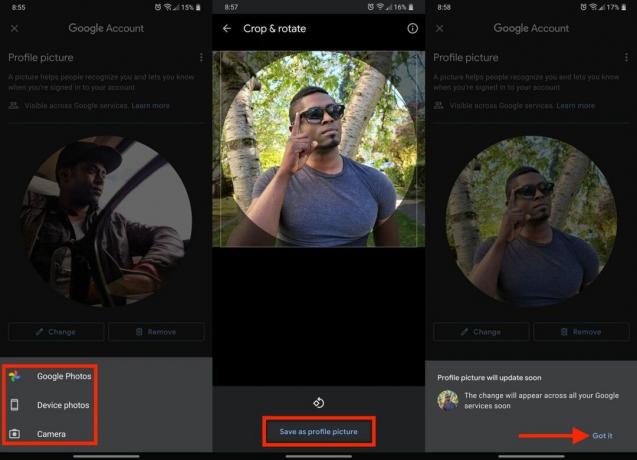
Изберете дали искате да качите новата си снимка в Google акаунт от Google Photos или вашето устройство. Можете също да направите нова снимка с камерата на телефона си на място. След като приключите с избора на хубаво изображение, преоразмерете, ако е необходимо, и натиснете Запазване като профилна снимка.
Малка подкана ще ви информира, че това ще промени изображението ви във всички платформи на Google. Докоснете Има след като го прочетете и всичко е готово.
Споделете вашите контакти
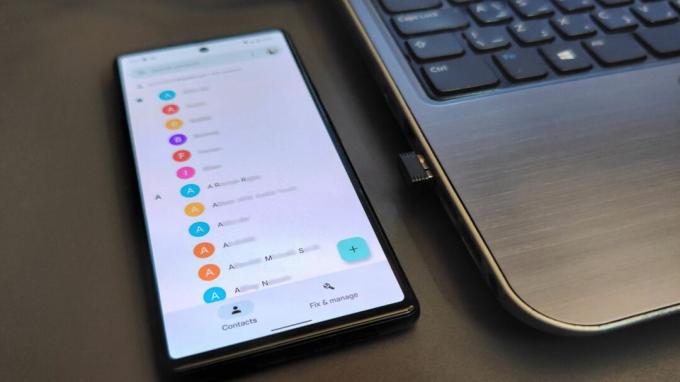
Google Contacts подобрява традиционните телефонни указатели с писалка и хартия по невъобразими начини. Можете да споделяте всеки контакт, включително подробности като адрес на лицето, работен номер, личен номер и дори рожден ден, всичко това от приложението. Споделянето на подробности за всяко лице от вашия списък с контакти е лесно.

Стартирайте Google Контакти на вашия телефон. Намерете контакта, който искате да споделите, и го докоснете. След това натиснете три малки вертикални точки в горния десен ъгъл.

От падащото меню изберете Дял. Google Контакти ще ви подкани да изберете информацията, която искате да включите, докато споделяте контакта. Поставете отметка или премахнете отметката каквото искате или не искате да споделите и ударете продължи.
За последната стъпка просто изберете избраната от вас среда за изпращане на контакта. Това може да бъде всичко, от Споделяне наблизо Към твоя Google Диск. Картата за контакт се споделя във файловия формат VCF, така че лесно се импортира от приемника.
